Asus UX301LA User Manual
Browse online or download User Manual for Laptops Asus UX301LA. ASUS UX301LA User's Manual
- Page / 114
- Table of contents
- BOOKMARKS
- Kannettavan 1
- Tekijänoikeustiedot 2
- Vastuurajoitus 2
- Huolto ja tuki 2
- Luku 1: Laitteiston asetus 3
- Luku 4: ASUS-sovellukset 4
- Vinkkejä ja Usein kysyttyä 5
- Liitteet 5
- Tietoja tästä käyttöoppaasta 6
- Kuvakkeet 7
- Typograa 7
- Oikea hävittäminen 10
- Luku 1: 11
- Laitteiston asetus 11
- Näkymä päältä 12
- Tuuletusaukot 15
- Oikea puoli 16
- Vasen puoli 17
- Luku 2: 19
- Kannettavan tietokoneen 19
- Näin pääset alkuun 20
- * vain tietyissä malleissa 21
- Paina virtapainiketta 22
- Kosketusnäyttöpaneelin käyttö 23
- Kosketuslevyn käyttö 25
- Kahden sormen eleet 29
- Kolmen sormen eleet 31
- Näppäimistön käyttö 32
- Windows® 8 -näppäimet 34
- Luku 3: 35
- Työskentely Windows® 8:lla 35
- 8 -lukitusnäyttö 36
- -käyttöliittymä (UI) 37
- Kohdepisteet 38
- HUOMAUTUS: Voit myös painaa 39
- Sovellusten käynnistäminen 41
- Sovellusten mukauttaminen 41
- Sovellusten sulkeminen 43
- Charms bar 47
- Charms bar -palkin sisällä 49
- Snap-ominaisuus 50
- Snap-toiminnon käyttö 51
- Wi-Fi-yhteys 54
- Bluetooth 56
- Lentokonetila 58
- Luku 4: 63
- ASUS-sovellukset 63
- Järjestelmän käyttö 65
- Järjestelmä lepotilassa 66
- Luku 5: 69
- Siirtyminen BIOS-asetuksiin 70
- BIOS-asetukset 71
- (Käynnistysvalinta 1) 72
- USB-käyttöliittymää 73
- LAN Network Interface 75
- Tallenna ja lopeta 78
- BIOS:in päivittäminen 79
- Vianetsintä 81
- Tietokoneen nollaaminen 82
- Lisäasetukset 83
- Usein kysyttyä laitteistosta 87
- Usein kysyttyä ohjelmistosta 90
- Aluemääritykset 95
- Yleiskatsaus 97
- Verkkoyhteensopivuusilmoitus 97
- Ei-puheäänilaitteisto 97
- FCC-lausunto 99
- CE-merkkivaroitus 101
- UL-turvallisuushuomautukset 105
- Virtaturvallisuusvaatimus 106
- Huomautuksia TV-virittimestä 106
- REACH-huomautukset 106
- Suojautuminen kuulovauriolta 106
- LUOKAN 1 LASERTUOTE 108
- Palveluvaroitusmerkki 108
- CDRH-säännökset 108
- Laserturvallisuustiedot 108
- Euroopan unionin ekomerkintä 111
- EC Declaration of Conformity 113
Summary of Contents
Kannettavan tietokoneenE-käyttöopasUX301 -sarjaHeinäkuu 2013FI8435
10Kannettavan tietokoneen E-käyttöopasOikea hävittäminenÄLÄ heitä kannettavaa tietokonetta kunnalliseen jätesäiliöön. Tämä tuote on suunniteltu siten
100Kannettavan tietokoneen E-käyttöopasFCC:n radiotaajuusaltistuvaroitusVAROITUS! Kaikki muutokset, joita yhteensopivuudesta vastaava osapuoli ei erik
Kannettavan tietokoneen E-käyttöopas101Vaatimustenmukaisuusvakuutus (R&TTE-direktiivi 1999/5/EY)Seuraavat asiat on suoritettu ja niitä pidetään ol
102Kannettavan tietokoneen E-käyttöopasIC-säteilyaltistumislausunto Kanadaa vartenTämä laite täyttää IC-säteilyrajoitukset, jotka on asetettu hallitse
Kannettavan tietokoneen E-käyttöopas103Ranskan rajoitetut langattoman taajuuskaistatJoillakin Ranskan alueilla on rajoitettu taajuuskaista. Pahimmat m
104Kannettavan tietokoneen E-käyttöopasAlueilla, jotka käyttävät kaistaa 2400 – 2483,5 MHz sallitaan EIRP, joka on alle 100 mW sisällä ja alle 100 mW
Kannettavan tietokoneen E-käyttöopas105UL-turvallisuushuomautuksetVaaditaan UL 1459:n sisältämälle telekommunikaatiolaitteelle (puhelimelle), joka on
106Kannettavan tietokoneen E-käyttöopasVirtaturvallisuusvaatimusTuotteiden, joiden sähkövirtaluokitus on jopa 6 A ja jotka painavat yli 3 kiloa, tulee
Kannettavan tietokoneen E-käyttöopas107Eri maiden varoitukset Pohjoismaiden varoitukset (litium-ioniakut)CAUTION! Danger of explosion if battery is i
108Kannettavan tietokoneen E-käyttöopasOptisen aseman turvallisuustiedotLaserturvallisuustiedotVAROITUS! Estääksesi altistumisen optisen aseman laseri
Kannettavan tietokoneen E-käyttöopas109CTR 21 -hyväksyntä (kannettaville tietokoneille, joissa on sisäänrakennettu modeemi)DanishDutchEnglishFinnishFr
Kannettavan tietokoneen E-käyttöopas11Luku 1: Laitteiston asetus
110Kannettavan tietokoneen E-käyttöopasGermanGreekItalianPortugueseSpanishSwedish
Kannettavan tietokoneen E-käyttöopas111ENERGY STAR –yhteensopiva tuoteENERGY STAR on Yhdysvaltojen ympäristönsuojeluviraston ja Yhdysvaltojen energiam
112Kannettavan tietokoneen E-käyttöopasGlobaalien ympäristösäädösten vaatimustenmukaisuus ja vakuutus ASUS toimii vihreä design -käsitteen mukaisesti
Kannettavan tietokoneen E-käyttöopas113EC Declaration of Conformity We, the undersigned, Manufacturer: ASUSTeK COMPUTER INC. Address, City: 4F, No. 15
114Kannettavan tietokoneen E-käyttöopas
12Kannettavan tietokoneen E-käyttöopasTutustuminen kannettavaan tietokoneeseenNäkymä päältäHUOMAUTUS: Näppäimistön asettelu voi vaihdella alueittain t
Kannettavan tietokoneen E-käyttöopas13Sarjamikrofonit Sarjamikrofoneissa on kaiunpoisto-, kohinanvaimennus- ja keilanmuodostustoiminto paremman äänent
14Kannettavan tietokoneen E-käyttöopasVirtapainikePaina virtapainiketta kytkeäksesi kannettavan tietokoneen päälle tai pois päältä. Voit käyttää virta
Kannettavan tietokoneen E-käyttöopas15TuuletusaukotTuuletusaukot mahdollistavat viileän ilman pääsyn kannettavaan tietokoneeseen ja kuuman ilman poist
16Kannettavan tietokoneen E-käyttöopasOikea puoliMuistikortin lukija Tässä kannettavassa tietokoneessa on yksi sisäinen muistikortinlukija, joka tukee
Kannettavan tietokoneen E-käyttöopas17Vasen puoliVirtaliitäntäLiitä verkkolaite tähän porttiin virtalähteeksi kannettavalle tietokoneelle ja lataamaan
18Kannettavan tietokoneen E-käyttöopas
Kannettavan tietokoneen E-käyttöopas19Luku 2: Kannettavan tietokoneen käyttö
2Kannettavan tietokoneen E-käyttöopasTekijänoikeustiedotTämän käyttöoppaan osia tai siinä kuvattuja tuotteita ja ohjelmistoja ei saa monistaa, siirtää
20Kannettavan tietokoneen E-käyttöopasNäin pääset alkuunLataa kannettava tietokone.A. Liitä verkkolaite 100 V - 240 V -virtalähteeseen.B. Liitä verk
Kannettavan tietokoneen E-käyttöopas21HUOMAUTUS: Verkkolaitetiedot:• Tulojännite: 100–240 VAC• Tulotaajuus: 50–60Hz• Nimellisantovirta: 2,37A (45W)
22Kannettavan tietokoneen E-käyttöopasAvaa näyttöpaneeli nostamalla.Paina virtapainiketta.
Kannettavan tietokoneen E-käyttöopas23Vasemman reunan pyyhkäisy Oikea reunan pyyhkäisyPyyhkäise näytön vasemmasta reunasta sekoittaaksesi käynnissä ol
24Kannettavan tietokoneen E-käyttöopasLoitonna LähennäTuo yhteen kaksi sormea kosketusnäytöllä.Levitä kahta sormea erilleen kosketusnäytöllä.Yläreunan
Kannettavan tietokoneen E-käyttöopas25Osoittimen siirtäminenVoit napauttaa tai napsauttaa mitä tahansa kosketuslevyn kohtaa aktivoidaksesi sen osoitti
26Kannettavan tietokoneen E-käyttöopasKosketuslevyn käyttöNapauta/Kaksoisnapauta• Napauta Start -käynnistysnäytössä sovellusta käynnistääksesiNapauta
Kannettavan tietokoneen E-käyttöopas27Vasen napsautus Oikea napsautus• Napsauta käynnistysnäytöllä sovellusta käynnistääksesi sen.• Käynnistä sovell
28Kannettavan tietokoneen E-käyttöopasYläreunan pyyhkäisy• Pyyhkäise Start -käynnistysnäytössä yläreunasta käynnistääksesiPyyhkäise Start -käynnistys
Kannettavan tietokoneen E-käyttöopas29Kahden sormen eleetNapauta KierräNapauta kahdella sormella kosketuslevyä simuloidaksesi hiiren oikean painikkeen
Kannettavan tietokoneen E-käyttöopas3SisältöTietoja tästä käyttöoppaasta ...
30Kannettavan tietokoneen E-käyttöopasLoitonna LähennäTuo kaksi sormea yhteen kosketuslevyllä.Levitä kaksi sormea erilleen kosketuslevyllä.Vedä ja pud
Kannettavan tietokoneen E-käyttöopas31Kolmen sormen eleetPyyhkäisy ylös Pyyhkäisy alasPyyhkäise kolmella sormella ylöspäin näyttääksesi kaikki käynnis
32Kannettavan tietokoneen E-käyttöopasToimintonäppäimetKannettavan tietokoneen näppäimistön toimintonäppäimet voi aktivoida seuraavilla komennoilla:Nä
Kannettavan tietokoneen E-käyttöopas33ASUS-sovellusten toimintonäppäimetKannettavassa tietokoneessasi on ryhmä erityisiä toimintonäppäimiä, joita void
34Kannettavan tietokoneen E-käyttöopasWindows® 8 -näppäimetKannettavan tietokoneen näppäimistössä on kaksi erikois-Windows®-näppäintä, joita käytetään
Kannettavan tietokoneen E-käyttöopas35Luku 3: Työskentely Windows® 8:lla
36Kannettavan tietokoneen E-käyttöopasKäynnistäminen ensimmäistä kertaaKun käynnistät tietokoneen ensimmäistä kertaa, näkyviin tulee sarja näyttöjä, j
Kannettavan tietokoneen E-käyttöopas37Windows®-käyttöliittymä (UI)Windows® 8:ssa on vierekkäisiin ruutuihin perustuva käyttöliittymä (UI), joka mahdol
38Kannettavan tietokoneen E-käyttöopasKohdepisteetNäytön kohdepisteet mahdollistavat kannettavan tietokoneen ohjelmien käynnistämisen ja asetusten käy
Kannettavan tietokoneen E-käyttöopas39Kohdepiste Toimintavasen yläkulma Osoita hiiren kohdistimella aiemmin käyttämäsi sovelluksen kuvakkeen vasempaa
4Kannettavan tietokoneen E-käyttöopasKäynnistysnäyttö ...
40Kannettavan tietokoneen E-käyttöopasKohdepiste Toimintatop side Osoita hiiren kohdistimella, kunnes se muuttuu käsikuvakkeeksi. Vedä ja pudota sitte
Kannettavan tietokoneen E-käyttöopas41Työskentely Windows®-sovelluksillaKäynnistä, mukauta ja sulje sovelluksia kannettavan tietokoneen kosketusnäyttö
42Kannettavan tietokoneen E-käyttöopas1. Sipaise sovelluskuvaketta alaspäin valitaksesi ja käynnistääksesi asetuspalkin. 2. Napauta pienentääksesi
Kannettavan tietokoneen E-käyttöopas43Napauta ja pidä pohjassa käynnissä olevan sovelluksen yläsivua ja raahaa se näytön alalaitaan sulkeaksesi sen.1.
44Kannettavan tietokoneen E-käyttöopasSovellukset-näytön käynnistäminenAloitusnäyttöön jo kiinnitettyjen sovellusten lisäksi voit avata myös muita sov
Kannettavan tietokoneen E-käyttöopas45Sovellukset-näytön käynnistäminenKäynnistä Sovellukset-näyttö kannettavan tietokoneen kosketusnäyttöpaneelilla,
46Kannettavan tietokoneen E-käyttöopasLisäsovellusten lisääminen KäynnistysnäytölleVoit kiinnittää lisää sovelluksia käynnistysnäyttöön kosketusnäyttö
Kannettavan tietokoneen E-käyttöopas47Charms barCharms bar on työkalupalkki, jonka voi aktivoida näytön oikealle puolelle. Se koostuu useista työkalu
48Kannettavan tietokoneen E-käyttöopasCharms bar -palkin käynnistäminenHUOMAUTUS: Esiin kutsuttuna Charms bar koostuu aluksi sarjasta valkoisia kuvakk
Kannettavan tietokoneen E-käyttöopas49Search (Etsi) Tämä työkalu mahdollistaa tiedostojen, sovellusten tai ohjelmien etsimisen kannettavasta tietokone
Kannettavan tietokoneen E-käyttöopas5Vinkkejä ja Usein kysyttyäHyödyllisiä vinkkejä kannettavan tietokoneen käytöstä ...86Us
50Kannettavan tietokoneen E-käyttöopasSnap-ominaisuusSnap-ominaisuus näyttää kaksi sovellusta vierekkäin, mikä mahdollistaa työskentelyn tai vaihtamis
Kannettavan tietokoneen E-käyttöopas51Snap-toiminnon käyttöAktivoi ja käytä Snap-palkkia kannettavan tietokoneen kosketusnäyttöpaneelilla, kosketuslev
52Kannettavan tietokoneen E-käyttöopasMuut näppäimistön pikavalinnatVoit käyttää näppäimistöllä myös seuraavia pikavalintoja helpottaaksesi sovelluste
Kannettavan tietokoneen E-käyttöopas53Avaan Toinen näyttö -ruudunAvaa Sovellusten etsintä -ruudunAvaa Suorita-ikkunanAvaa HelppokäyttökeskuksenAvaa As
54Kannettavan tietokoneen E-käyttöopasYhdistäminen langattomiin verkkoihin Wi-Fi-yhteysAvaa sähköposteja, suraa internetissä ja jaa sovelluksia sosia
Kannettavan tietokoneen E-käyttöopas55tai4. Muodosta verkkoyhteys napauttamalla Connect (Yhdistä). HUOMAUTUS: Sinua voidaan kehottaa antamaan suojaus
56Kannettavan tietokoneen E-käyttöopasBluetooth Käytä Bluetoothia langattoman datan siirtoihin muiden Bluetooth-laitteiden kanssa.TÄRKEÄÄ! Varmista, e
Kannettavan tietokoneen E-käyttöopas57tai4. Valitse laite luettelosta. Vertaa kannettavan tietokoneen salakoodia valitsemallesi laitteelle lähetettyy
58Kannettavan tietokoneen E-käyttöopasLentokonetilaAirplane mode (Lentokonetila) ottaa langattoman tiedonsiirron pois käytöstä, jolloin voit käyttää k
Kannettavan tietokoneen E-käyttöopas59Yhdistäminen langallisiin verkkoihin Voit myös muodostaa yhteyden langallisiin verkkoihin, kuten lähiverkkoihin
6Kannettavan tietokoneen E-käyttöopasTietoja tästä käyttöoppaastaTämä käyttöopas tarjoaa tietoja kannettavan tietokoneesi laitteiston ja ohjelmiston o
60Kannettavan tietokoneen E-käyttöopas5. Napauta Internet Protocol Version 4(TCP/IPv4) (Internet-protokollaversio 4 (TCP/IPv4)) ja napauta sitten Pro
Kannettavan tietokoneen E-käyttöopas61Staattisen IP-verkkoyhteyden määrittäminen1. Toista vaiheet 1–5 kohdasta Conguring a dynamic IP/PPPoE network
62Kannettavan tietokoneen E-käyttöopasKannettavan tietokoneen sammuttaminenVoit sammuttaa kannettavan tietokoneen kahdella tavalla:Kannettavan tietoko
Kannettavan tietokoneen E-käyttöopas63Luku 4: ASUS-sovellukset
64Kannettavan tietokoneen E-käyttöopasASUS-sovelluksetPower4Gear HybridOptimoi kannettavan tietokoneen suorituskyky käyttämällä Power4Gear-sovelluksen
Kannettavan tietokoneen E-käyttöopas65Tämä valinta sallii työpöydän kuvakkeiden piilottamisen näytöllä ja esitystilan kytkemisen päälle tai pois.Järje
66Kannettavan tietokoneen E-käyttöopasJärjestelmä lepotilassaTämä valinta sallii jomman kumman seuraavista lepotiloista ottamisen käyttöön tai pois kä
Kannettavan tietokoneen E-käyttöopas67Long Standby Time (Pitkä valmiustila-aika)Tämä tila mahdollistaa kannettavan tietokoneen akkukeston pidentämisen
68Kannettavan tietokoneen E-käyttöopas
Kannettavan tietokoneen E-käyttöopas69Luku 5: Virta päällä -itsetesti (POST)
Kannettavan tietokoneen E-käyttöopas7Tämän käyttöoppaan merkintätavatTämän käyttöoppaan tärkeiden tietojen korostamiseksi osa tekstistä on esitetty se
70Kannettavan tietokoneen E-käyttöopasVirta päällä -itsetesti (POST)Virta päällä -itsetesti (POST) on sarja ohjelmiston ohjaamia diagnostiikkatestejä,
Kannettavan tietokoneen E-käyttöopas71BIOS-asetuksetHUOMAUTUS: Tämän luvun BIOS-näyttökuvat ovat vain viitteellisiä. Todelliset näyttökuvat voivat vai
72Kannettavan tietokoneen E-käyttöopas2. Paina -painiketta ja valitse laite Boot Option #1:nä (Käynnistysvalinta 1). →← : Select Screen ↑↓ : S
Kannettavan tietokoneen E-käyttöopas73SuojausTällä valikolla voit asettaa järjestelmänvalvojan ja käyttäjän salasanan kannettavaan tietokoneeseen. Se
74Kannettavan tietokoneen E-käyttöopasSalasanan asettaminen:1. Valitse Security (Suojaus) -näytössä Setup Administrator Password (Aseta järjestelmänv
Kannettavan tietokoneen E-käyttöopas75I/O-liittymän suojausVoit käyttää suojausvalikossa I/O-liittymän suojausta joidenkin kannettavan tietokoneen lii
76Kannettavan tietokoneen E-käyttöopasUSB-käyttöliittymäturvallisuusI/O-liittymän suojausvalikossa voit käyttää myös USB-liittymän suojausta porttien
Kannettavan tietokoneen E-käyttöopas77Aseta master-salasanaSuojausvalikossa voit käyttää Set Master Password (Aseta master-salasana) -toimintoa kiinto
78Kannettavan tietokoneen E-käyttöopasTallenna ja lopetaValitse määritysasetusten säilyttämiseksi Save Changes and Exit (Tallenna muutokset ja lopeta)
Kannettavan tietokoneen E-käyttöopas79BIOS:in päivittäminen.1. Tarkista kannettavan tietokoneen tarkka malli ja lataa sitten mallin uusin BIOS-tiedos
8Kannettavan tietokoneen E-käyttöopasTurvallisuus- ja varotoimenpiteetKannettavan tietokoneen käyttöTätä kannettavaa tulisi käyttää vain ympäristössä,
80Kannettavan tietokoneen E-käyttöopas6. Paikallista ladattu BIOS-tiedosto ash-levyasemassa ja paina sitten . 7. Napsauta BIOSin päivitysprosessin
Kannettavan tietokoneen E-käyttöopas81VianetsintäPainamalla POST-tilassa voit käyttää seuraavia Windows® 8:nvoit käyttää seuraavia Windows® 8:n vian
82Kannettavan tietokoneen E-käyttöopasTietokoneen nollaaminenTÄRKEÄÄ! Varmuuskopioi kaikki tietosi ennen tämän valinnan suorittamista.Käytä Reset your
Kannettavan tietokoneen E-käyttöopas83LisäasetuksetSuorita Advanced options (Lisäasetukset) -valinnalla lisävianetsintävaihtoehtoja kannettavassa tiet
84Kannettavan tietokoneen E-käyttöopas4. Valitse Lisäasetukset-näytössä System Image Recovery (Palauttaminen järjestelmän kuvalla).5. Valitse tili,
Kannettavan tietokoneen E-käyttöopas85Vinkkejä ja Usein kysyttyä
86Kannettavan tietokoneen E-käyttöopasHyödyllisiä vinkkejä kannettavan tietokoneen käytöstäMaksimoidaksesi maksimaalisen tehon kannettavan tietokoneen
Kannettavan tietokoneen E-käyttöopas87Usein kysyttyä laitteistosta1. Musta piste, toisinaan värillinen, tulee näkyviin näyttöön, kun käynnistän kanne
88Kannettavan tietokoneen E-käyttöopas4. Akun LED-merkkivalo ei syty. Mikä on vialla?• Tarkista on verkkolaite tai akku kiinnitetty oikein. Voit myö
Kannettavan tietokoneen E-käyttöopas898. Miksi audio tulee yhä ulos kannettavan tietokoneen audiokaiuttimista, vaikka olen jo liittänyt kuulokkeet o
Kannettavan tietokoneen E-käyttöopas9Kannettavan tietokoneen ylläpitoIrrota virtajohto ja poista akkupakkaus ennen kannettavan tietokoneen puhdistusta
90Kannettavan tietokoneen E-käyttöopasUsein kysyttyä ohjelmistosta1. Kun kytken kannettavan tietokoneen päälle, virran merkkivalo syttyy, mutta asema
Kannettavan tietokoneen E-käyttöopas914. Kannettava tietokone ei käynnisty uudelleen. Kuinka korjaan tämän?Voit kokeilla seuraavia ehdotuksia:• Irro
92Kannettavan tietokoneen E-käyttöopas6. Kuinka käynnistän DOS-tilaan käyttämällä USB- tai optista asemaa?Toimi seuraavasti:a. Käynnistä kannettava
Kannettavan tietokoneen E-käyttöopas93Liitteet
94Kannettavan tietokoneen E-käyttöopasDVD-ROM-aseman tietoja (tietyissä malleissa)DVD-ROM-asema antaa sinun katsoa ja luoda omat CDt ja DVDt. Voit ost
Kannettavan tietokoneen E-käyttöopas95AluemäärityksetAlue 1Kanada, Yhdysvallat, US TerritoriesAlue 2Tsekki, Egypti, Suomi, Ranska, Saksa, Gulf States,
96Kannettavan tietokoneen E-käyttöopasBlu-ray ROM -asema antaa sinun näyttää teräväpiirto (HD) -videoita ja muita levytiedostoformaatteja kuten DVDt j
Kannettavan tietokoneen E-käyttöopas97YleiskatsausEuroopan neuvoston CTR 21 -hyväksyntää koskeva päätös on julkaistu 4. elokuuta, 1998 Euroopan yhteis
98Kannettavan tietokoneen E-käyttöopasTaulukossa on lueteltu maat, joissa CTR21-standardi on käytössä.Maa Sovellettu LisätestejäItävalta1Kyllä EiBelgi
Kannettavan tietokoneen E-käyttöopas99Nämä tiedot on kopioitu CETECOMilta ja ne on toimitettu ilman sitoumusta. Jos haluat päivittää taulukon tietoja,
More documents for Laptops Asus UX301LA









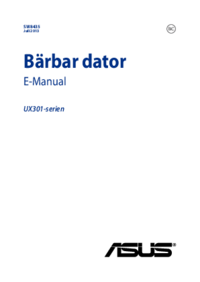












 (122 pages)
(122 pages) (135 pages)
(135 pages) (114 pages)
(114 pages) (120 pages)
(120 pages) (142 pages)
(142 pages) (114 pages)
(114 pages) (128 pages)
(128 pages) (126 pages)
(126 pages) (142 pages)
(142 pages) (100 pages)
(100 pages)







Comments to this Manuals